Tu Sistema Contable en Excel y Contabilidad (Libro Mayor)
Tres herramientas esenciales que nos facilita automatizar las hojas de cálculo y trabajar más eficientemente en nuestras laborares diario, estas herramientas son: Formulas, macros y objetos de Excel.
En este artículo te explicare como automatizar el libro mayor para que se alimente del Libro Diario, Para los que no han leído el artículo Sistema Contable en Excel y Contabilidad (Balance de Comprobación), les invito a que lo lean en este mismo instante para que entiendas mejor este artículo.
Automatizando el Libro Mayor
Nos ubicamos en la celda A13 y escribimos la formula =DIARIO! A13, ósea con esta fórmula hacemos referencia al libro diario celda A13, pulsamos aceptar, para las demás celdas realizamos los mismos pasos, intenta hacer este truco, para que rellenes rápidamente las fórmulas de las otras celdas:
- 1Bloquea o selecciona de la celda A13 hasta la celda F13
- 2Ubícate en la pestaña "Inicio", sección "Modificar", despliega la opción "Rellenar" y selecciona el comando "Rellenar a la derecha".
- 3Notaras que las seleccionadas se rellenan con fórmulas.A continuación de dejo una imagen:
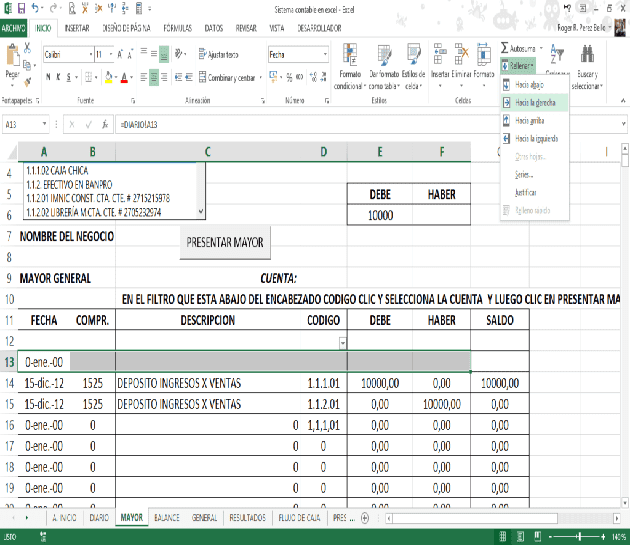
Bien, ahora vamos a rellenar estas fórmulas en todas las columnas, para esto vamos a realizar los siguientes pasos:
- 1Seleccionamos de la A13 hasta la F500 o hasta donde tengas el cuadro de tu libro mayor.
- 2Nos ubicamos en la pestaña "INICIO", sección "Modificar", desplegamos la opción "Rellenar" y seleccionamos el comando "Rellenar Hacia Abajo".
- 3Ahora podemos ver que toda las celdas tienen un valor cero, lo cual indica que tienen formula.
Ejemplo de la Imagen
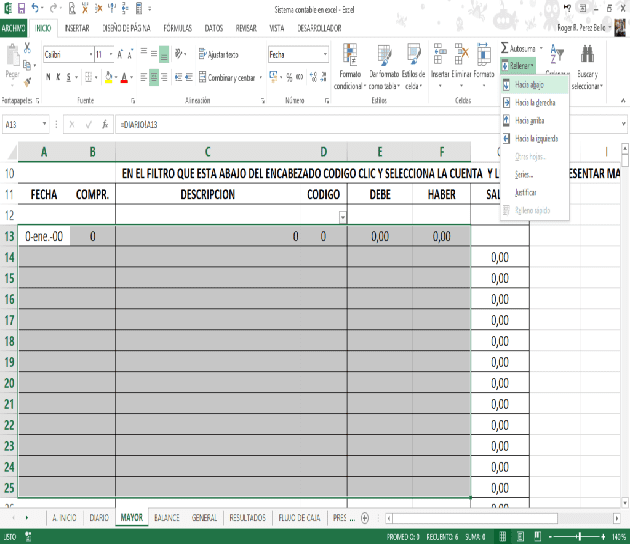
Si te fijas hemos rellenado de formula todas las celdas, estas fórmulas harán la función de generar una copia exacta del Libro, lo que nos permitirá extraer datos sin que dependamos del Libro Diario.
Ahora vamos a crear un filtro para la columna "Código", para esto nos ubicamos en la celda C12 (Me imagino que en tu plantilla tienes el encabezado código en la columna C), bloqueamos de la C12 hasta la C500 y nos ubicamos en la pestaña DATOS, sección "Ordenar y Filtrar", y seleccionamos el comando "Filtro".
Y notaras que la celda C12 aparece dentro de un cuadrito un triangulito que y pues este representa al filtro. Te dejo una imagen como hacerlo:
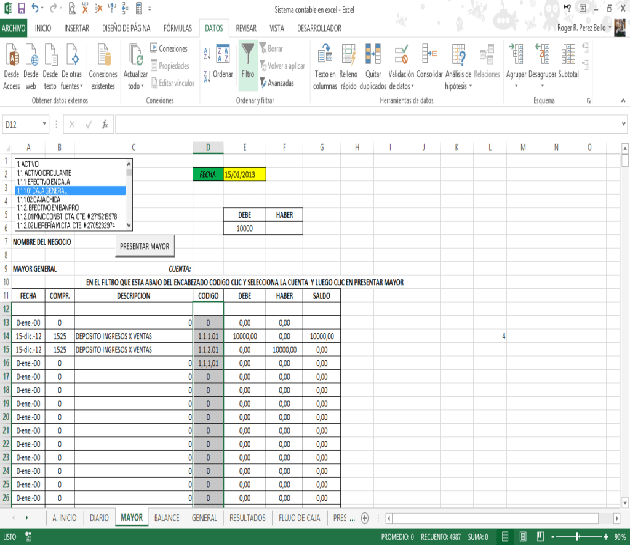
Qué tal si intentas hacer todo lo que hemos hecho en este artículo, ahora mismo si inténtalo ya. Te invito a que sigas leyendo los próximos artículos en esta dirección aplicaexcelcontable.com.
Ahh y si quieres crear el Estado de Resultado, Balance General, Sistema de Inventario y Facturación, tan solo pulsa clic aquí.
Hasta aquí con el tema de hoy Tu Sistema Contable en Excel y Contabilidad (Libro Mayor), te invito a que lo compartas con tus amigos de Facebook pulsando clic en el botón compartir:
Te saluda,
Roger Perez - Aplica Excel Contable
